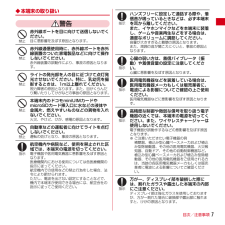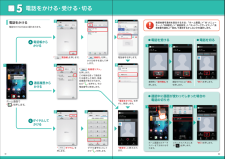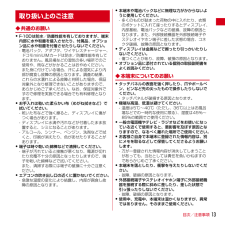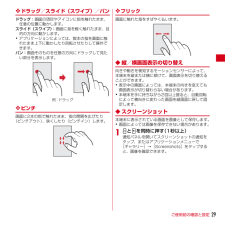Q&A
取扱説明書・マニュアル (文書検索対応分のみ)
"操作"9 件の検索結果
"操作"10 - 20 件目を表示
全般
質問者が納得設定にも音量設定はありますよ。
Quick Settings
https://play.google.com/store/apps/details?id=com.bwx.bequick&hl=ja&referrer=utm_source%3Dgoogle%26utm_medium%3Dorganic%26utm_term%3Dquicksettings
このアプリを使うと音量調整は簡単です。
写真は大きすぎるのが原因だと思います。
Reduce Photo Size
https://p...
4761日前view126
全般
質問者が納得モバイルバッテリー買った方がいいと思います。
→ http://esearch.rakuten.co.jp/rms/sd/esearch/vc?sv=13&v=2&s=34&f=A&g=0&sitem=iphone5+%BD%BC%C5%C5%B4%EF&=%BE%A6%C9%CA%B8%A1%BA%F7
4759日前view134
全般
質問者が納得それは今起きている不具合で、私も同じ症状です。
機種はARROWS X LTE F-05Dです。
昨日ドコモに問い合わせしてみました。
↓ドコモからの返信内容一部抜粋
spモードメールアプリにつきまして、2012年8月16日から提供しているバージョン5900へバージョンアップされた場合、メール本文の文字が大きく表示される事象などが発生しております。
お客様には大変ご迷惑をおかけし、誠に申し訳ございません。
なお、現在のところ、上記事象に関する回避方法については調査中となっており、修正に関しまして予定し...
4812日前view30
全般
質問者が納得いや~楽しいね。自作の醍醐味だね。
まぁ、手っ取り早いのはもう1回全部バラして、CPU/メモリ/マザーだけでの起動テストから始めてください。CPUクーラーは空冷の状態でもいいでしょう。ケースから外した状態で起動チェックしてください。
これで問題ないようでしたら、今度はグラボを挿しての起動チェック。
ここで言う起動チェックはBIOSの起動チェックです。起動チェック前にCMOSクリアしてください。
起動チェックで異常が出た時点での構成パーツを疑えばいいでしょう。
ここまでに起動に問題がなければケースに装着...
4281日前view8
全般
質問者が納得BIOSTAR社の「U8668D」ですね。
カスタムパソコンで最も多く採用されたマザーボードのひとつです。
見たこともない画面はBIOSスタートアップ画面でしょう、F1キーで前にすすめるのならマザーボードのバックアップ電池切れです。
この電池は銀色の10円玉くらいのコイン型の電池で大型の電気店や、お店によってはコンビニにも置いてあります。
パソコンの電源を落とし、コンセントを抜いてから、ケースを開けて電池を交換します。
電池を交換したらBIOSセットアップで日付の設定など、やることがありますが
次...
5767日前view0
全般
質問者が納得メモリの交換は関係がないと思います。
以前同じ様な症状に出くわしたのですが、アダプターで起動できずバッテリーならいけるのは電源の制御系のコンデンサ不良から来る内部電圧の異常が疑われます。
アダプター自体の出力電圧は0.5vしか誤差がなく、許容範囲でしょうから問題ないでしょう。
ノートの電源制御は事実上M/Bですから残念ながらM/B交換が手っ取り早いと思います。
壊す覚悟ならコンデンサの目視検査から怪しいものを、半田付け交換というものあるかもしれませんがお勧めできません。
5772日前view6
全般
質問者が納得ここ読んで勉強するといいと思います。バッテリーの節約術も出てます。スマホはコンピュータの知識ないと使いこなすのは無理です。
http://andronavi.com/howtouseandroid
4593日前view142
初期設定する文字を入力する自分の電話番号・spモードメールアドレスを表示する電話をかける・受ける・切るspモードメールのメールを 新規作成する・見る・返信するカメラで撮る・見るインターネットで検索するスタートアップガイド 目次準備編基本操作編活用編p.4p.13p.17p.19p.21p.23p.24p.25p.26Wi-Fiを設定する知っておくと便利な機能p.27よくあるご質問各項目の手順と下記の決まりに従い設定してみましょう。2主なキーの名前とステータスバーp.313456789ステップ0 ドコモサービスの初期設定をするステップ1 Googleアカウン トを設定するステップ2 spモードメールアプリをダウンロードするステップ3 電話帳を移し替え る押す確認・完了入力押す(タップ)/ 2回押す 長押し(ロングタッチ)はらう(フリック)なぞる(スライド)長押しして移動する(ドラッグ)指先で1回軽く押す。 指先ですばやく2回押す。 指先で長押しする。タッチパネル上をすばやく指先ではらう。 タッチパネルを指先で軽く触れたまま、縦や横へなぞる。タッチパネル上のアイコンやバーに指先で触れたまま、特定の位置までなぞる。...
クイックスタートガイド'12.7F-10D詳しい操作説明は、F-10Dに搭載されている 「取扱説明書」アプリ (eトリセツ)をご覧ください。
はじめに「F-10D」をお買い上げいただきまして、まことにありがとうございます。ご使用の前やご利用中に、本書をお読みいただき、正しくお使いください。操作説明本書の見かた・本書においては、「F-10D」を「本端末」と表記しています。・本書に掲載している画面およびイラストはイメージです。実際の製品とは異なる場合があります。・本書はホームアプリがdocomo Palette UIの場合で説明しています。・本書内の「認証操作」という表記は、機能に応じて暗証番号やパスワードなどを入力する操作、または指紋認証を行う操作を表しています。・本書の内容の一部、または全部を無断転載することは、禁止されています。・本書の内容やホームページのURLおよび記載内容は、将来予告なしに変更することがあります。「クイックスタートガイド」(冊子)画面の表示内容や基本的な機能の操作について説明しています。「取扱説明書」(本端末に搭載)すべての機能の案内や操作について説明しています。〈操作手順〉アプリケーションメニューで[取扱説明書]→検索方法を選択「取扱説明書」を削除した場合には、PlayストアでGoogle Playのサイトにアクセスして再度...
目次/注意事項2目 次■本体付属品 .....................................................1■本端末のご利用について .............................3■安全上のご注意(必ずお守りください)....4■取り扱い上のご注意.................................. 13■防水/防塵性能 .......................................... 18ご使用前の確認と設定.............22各部の名称と機能................................................22ドコモminiUIMカード.......................................23microSDカード..................................................24電池パック.......................................................... .25充電.......
目次/注意事項7◆本端末の取り扱い警告赤外線ポートを目に向けて送信しないでください。目に悪影響を及ぼす原因となります。赤外線通信使用時に、赤外線ポートを赤外線装置のついた家電製品などに向けて操作しないでください。赤外線装置の誤動作により、事故の原因となります。ライトの発光部を人の目に近づけて点灯発光させないでください。特に、乳幼児を撮影するときは、1m以上離れてください。視力障害の原因となります。また、目がくらんだり驚いたりしてけがなどの事故の原因となります。本端末内のドコモminiUIMカードやmicroSDカード挿入口に水などの液体や金属片、燃えやすいものなどの異物を入れないでください。火災、やけど、けが、感電の原因となります。自動車などの運転者に向けてライトを点灯しないでください。運転の妨げとなり、事故の原因となります。航空機内や病院など、使用を禁止された区域では、本端末の電源を切ってください。電子機器や医用電気機器に悪影響を及ぼす原因となります。医療機関内における使用については各医療機関の指示に従ってください。航空機内での使用などの禁止行為をした場合、法令により罰せられます。ただし、電波を出さない設定...
電話をかける・受ける・切る5● 電話を受ける● 通話中に画面が変わってしまった場合の 電話の切り方● 電話を切る通話をするには「通話」を押します。着信時に「操作開始」を押します。「終了」を 押します。C ダイヤルして かけるB 通話履歴から かけるA 電話帳から かけるホーム画面で「 」を押します。ダイヤル番号を入力してから「 」を 押します。「 連絡先」を押し、かける相手を選んで押します。「発信中」と表示されます。電話番号を押します。「電話をかける」を押すと、発信します。「 電話帳」を 押し ま す。電話をかける方法は3通りあります。0900000XXXX090-0000-XXXX0900000XXXX090-0000-XXXX090-0000-XXXX 090-0000-XXXX 090-0000-XXXX090-0000-XXXX「 ダイヤル」 を押します。090-0000-XXXX「 発着信リスト」を押します。電話をかける発信者番号通知を設定する方法 :「ホーム画面」>「 メニューキー」>「本体設定」>「通話設定」>「ネットワーク...
知っておくと便利な機能ワイファイWi-Fiを設定する9接続に必要な情報を入力し、「接続」を押します。「 」を押してONにし ます。※なぞっても切り替えが可能です。「Wi-Fi」を押します。選択したWi-Fiネットワークに接続されていることが確認できます。現在検出されているWi-Fiネットワークが表示されますので、接続したいネットワークの名称を押します。sample 1sample 1sample 2sample 2sample 3sample 3sample 1sample 1指紋認証機能を利用するスライドインランチャーを利用する画面を上になぞって「セキュリティ」を押します。最初の指紋の登録終了後、別の指を選択して再度登録します。画面の左上端から指でなぞります。「指紋設定」を押します。「OK」を押します。※指紋センサーを押すと画面のオン/オフができます。ランチャーが表示されます。※ランチャーの項目を追加設定・ 削除することができます。無線LANネットワークが切断された場合には自動的にXi・FOMAでの通信に切り替わり、パケット通信料がかかります。ドコモWi-Fiの設定方法については、ご利用ガイドブック...
目次/注意事項13◆共通のお願い・ F-10Dは防水/防塵性能を有しておりますが、端末内部に水や粉塵を侵入させたり、付属品、オプション品に水や粉塵を付着させたりしないでください。- 電池パック、アダプタ、ワイヤレスチャージャー、ドコモminiUIMカードは防水/防塵性能を有しておりません。風呂場などの湿気の多い場所でのご使用や、雨などがかかることはおやめください。また身に付けている場合、汗による湿気により内部が腐食し故障の原因となります。調査の結果、これらの水濡れによる故障と判明した場合、保証対象外となり修理できないことがありますので、あらかじめご了承ください。なお、保証対象外ですので修理を実施できる場合でも有料修理となります。・ お手入れは乾いた柔らかい布(めがね拭きなど)で拭いてください。- 乾いた布などで強く擦ると、ディスプレイに傷がつく場合があります。- ディスプレイに水滴や汚れなどが付着したまま放置すると、シミになることがあります。- アルコール、シンナー、ベンジン、洗剤などで拭くと、印刷が消えたり、色があせたりすることがあります。・ 端子は時々乾いた綿棒などで清掃してください。- 端子が汚れている...
ご使用前の確認と設定29❖ ドラッグ/スライド(スワイプ)/パンドラッグ:画面の項目やアイコンに指を触れたまま、任意の位置に動かします。スライド(スワイプ):画面に指を軽く触れたまま、目的の方向に動かします。・アプリケーションによっては、数本の指を画面に触れたまま上下に動かしたり回転させたりして操作できます。パン:画面そのものを任意の方向にドラッグして見たい部分を表示します。❖ ピンチ画面に2本の指で触れたまま、指の間隔を広げたり(ピンチアウト)、狭くしたり(ピンチイン)します。❖ フリック画面に触れた指をすばやく払います。◆ 縦/横画面表示の切り替え向きや動きを検知するモーションセンサーによって、本端末を縦または横に傾けて、画面表示を切り替えることができます。・表示中の画面によっては、本端末の向きを変えても画面表示が切り替わらない場合があります。・本端末を手に持ちながら2回以上振ると、自動回転によって横向きに変わった画面を縦画面に戻して固定します。◆ スクリーンショット本端末に表示されている画面を画像として保存します。・画面によっては画像を保存できない場合があります。1XとDを同時に押す(1秒以上)通知パネ...
目次/注意事項14・ カメラを直射日光の当たる場所に放置しないでください。- 素子の退色・焼付きを起こす場合があります。・ 通常は外部接続端子/ステレオイヤホン端子キャップを閉じた状態でご使用ください。- ほこり、水などが入り故障の原因となります。・ リアカバーを外したまま使用しないでください。- 電池パックが外れたり、故障、破損の原因となったりします。・ 指紋センサーに強い衝撃を与えたり、表面に傷をつけたりしないでください。- 指紋センサーの故障の原因となるだけでなく、認証操作ができなくなる場合があります。・ 指紋センサーは乾いた柔らかい布(めがね拭きなど)で清掃してください。- 指紋センサーが汚れていたり表面に水分が付着していたりすると、指紋の読み取りができなくなり、認証性能の低下や誤動作の原因となります。・ microSDカードの使用中は、microSDカードを取り外したり、本端末の電源を切ったりしないでください。- データの消失、故障の原因となります。・ 磁気カードなどを本端末に近づけないでください。- キャッシュカード、クレジットカード、テレホンカード、フロッピーディスクなどの磁気データが消えてしま...
- 1